文章詳情頁
如何更改Win11上的默認音頻輸出?默認音頻輸出設置方法
瀏覽:80日期:2022-11-16 10:46:01
當你的電腦使用多個音頻設備,可能就需要在不同的音頻輸出之間切換。那我們如何更改Win11上的默認音頻輸出?還有很多用戶都不清楚具體怎么辦。針對這個問題,我們就來一起看看。
方法一:從任務欄使用快速設置
首先,要在音頻輸出之間快速切換,我們可以使用任務欄中的快速設置。
1、在任務欄上,點擊音量和網絡圖標群,打開快速設置。
2、在下方,單擊音量滑塊旁邊的箭頭。
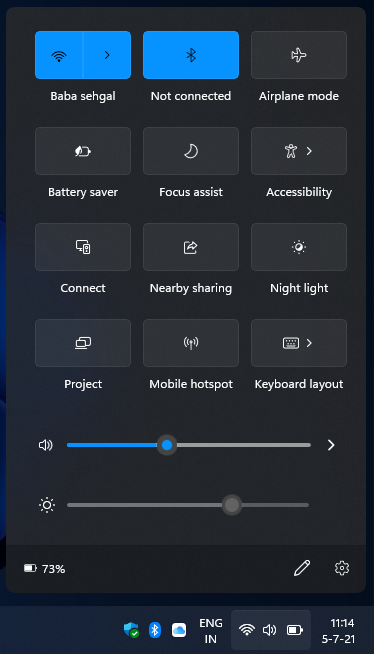
3、然后,打開的頁面將顯示可用音頻輸出列表。
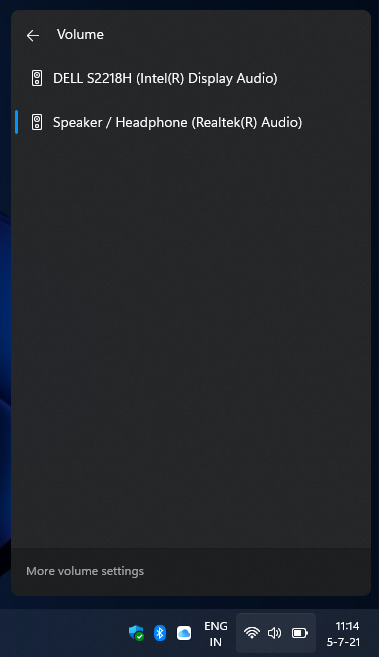
4、最后,選擇您需要的音頻設備。如果揚聲器、耳機、藍牙設備已連接,它們將顯示在此處。
方法二:使用設置應用程序
或者,您可以使用“設置”應用程序更改默認音頻輸出。讓我們看看如何:
1、單擊開始菜單圖標并打開設置。
2、然后,單擊系統類別中的聲音選項卡。
3、繼續,在輸出部分下,所有連接的音頻設備都將可見。
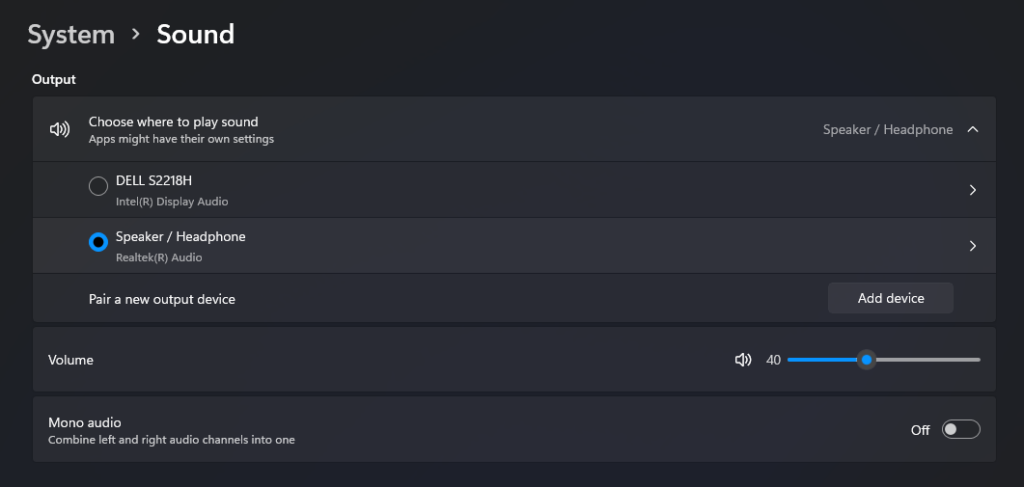
4、最后,從列表中選擇您想要的音頻輸出。
這些是在揚聲器、耳機和無線音頻設備之間輕松切換的簡單步驟。
相關文章:
排行榜

 網公網安備
網公網安備